|


Списание товаров
Списание товара на внутренние нужды оформляются актом списания.
Создание акта списания
Для создания акта списания нажмите кнопку F4. Откройте группу Списание.
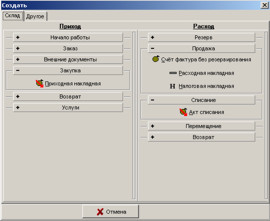
Для создания документа нажмите на кнопке Акт списания.
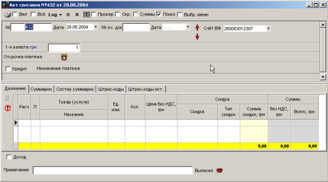
Перейдите на табличную часть документа. Нажмите Insert для вставки новой позиции. В поле название нажмите кнопку вызова текущих остатков  . .
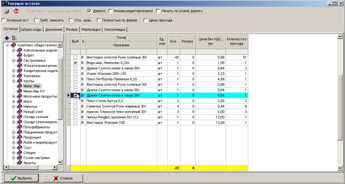
Выберите товары и нажмите Выбрать для вставки в Акт списания.
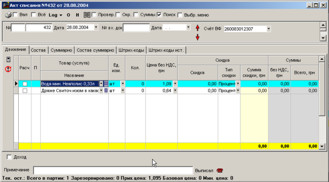
Внизу окна жирным шрифтом пишется состояние текущих остатков и приходная цена по данной позиции.
Если Вы попытаетесь списать больше товара, чем есть на складе, то программа выдаст ошибку.
Печать акта списания
Для печати акта списания нажмите на кнопку  . .
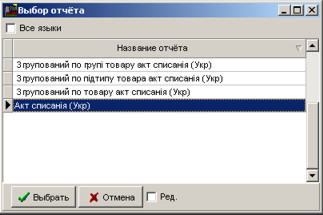
Акт списания можно распечатать на русском или украинском языке, а так же в обычном или сгруппированном по разным принципам виде.
Выберите отчёт и нажмите на кнопке Выбрать.
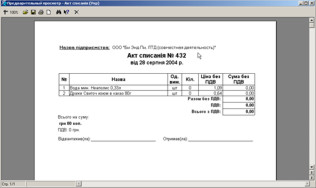
Для печати на принтер нажмите на кнопке  . .
Открытие ранее созданного акта списания
Все документы открываются через полный журнал. Акт списания не является исключением. Откройте полный журнал нажатием кнопки F5.
Акт списания отмечается в полном дурнале буквами АС.
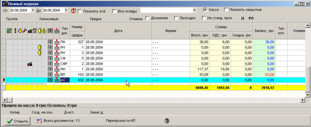
Для загрузки документа дважды щёлкните на нужном документе или подведите курсор и нажмите кнопку Открыть.
Списание по технологическим карточкам
При производстве блюд в ресторанах уходит достаточно большое количество компонент. Естественно, их нужно будет все списать. А это значит, нужно подсчитать затраты по технологическим карточкам, а потом всё это списать. Этот процесс автоматизируется с помощью списания товаров по технологическим карточкам.
Для того, чтобы списать по технологической карточке, при вставке позиции в акт списания щёлкните на кнопке меню справочников  . .

В меню выберите пункт Технологические карты.
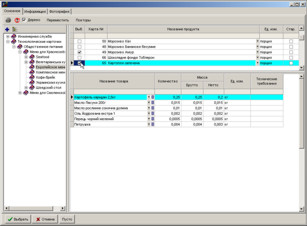
В справочнике Технологических карт выберите интересующие Вас позиции и нажмите кнопку Выбрать для вставки в документ.
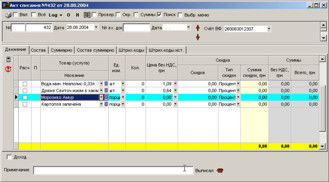
Укажите количество блюд, которое необходимо списать и щёлкните на закладке Состав для списания товаров.
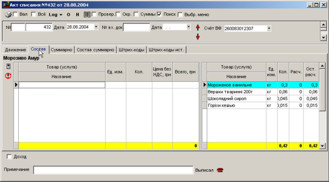
Таблица справа показывает сколько товара необходимо списать. Таблица слева показывает сколько товаров уже списано.
Для того, чтобы списать товар нажмите на кнопке  . .
Программа попытается списать продукты по технологическим картам. Если указанного товара не будет найдено, то программа попытается вставить товар такого же подтипа. 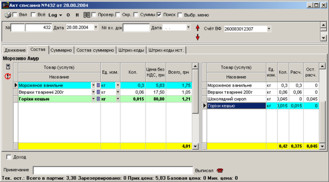
Продуктов может не хватить на складе для списания по технологической карте. Вы можете увидеть сколько осталость списать товаров по столбцу Ост. расч. в правой таблице. Если товар полностью списался, то там должно быть 0, если же ещё нужно списать такого товара, то там будет указано сколько осталось списать.
Когда в правой таблице Вы передвигаете курсор, в левой будут подсвечиваться зелёным цветом позиции, списанные по данному пункту.
Для того, чтобы досписывать товары подведите курсор к позиции, которую необходимо досписать (в данном пимере - Шоколадный сироп).
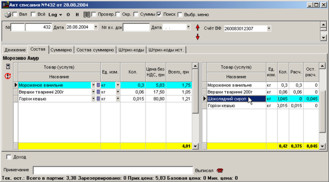
Перейдите на левую таблицу. И нажмите Insert для вставки новой позиции. В поле Название щёлкните на кнопке вызова справочника 
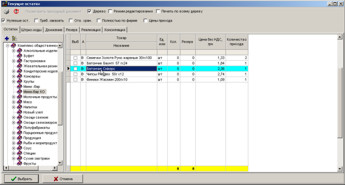
Выберите товар и нажмите кнопку Выбрать для вставки в документ.
Укажите количество.
Когда всё рассчитается, в поле Ост. расч. должны быть только нули.
Щёлкните на закладке Движение. Рассчитанные позиции отмечаются гадочкой Расч. Цена товара, списанного по технологической карте рассчитывается автоматически.
Списание по меню
Меню - это ряд технологических карт. Когда мы списываем продукты по меню, то сразу списываются товары по нескольким технологическим картам.
Для того, чтобы списать по меню щёлкните на галочке Выбр. меню. Слева появится таблица меню.
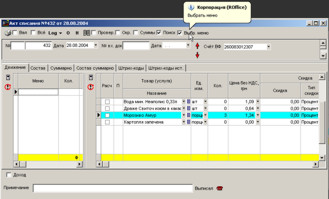
Перейдите на таблицу меню. Нажмите Insert. Нажмите на кнопке вбора справочника  . .
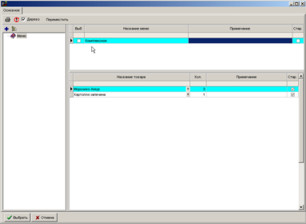
Выберите меню и нажмите кнопку Выбрать для вставки в документ.
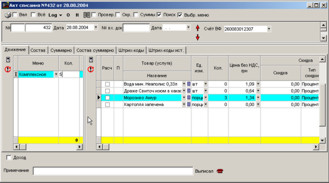
Укажите количества. Для того, чтобы рассчитать нажмите на кнопке  . .
Вставяться позиции технологических карт. Пройдитесь по всем технологическим картам, где в поле Расч не указана галочка и дорассчитывайте эти позиции.

|



